Fișier GIF (ce este și cum se deschide unul)
A fişier cu GIF-ul extensia de fișier este un fișier în format grafic de schimb. Deși fișierele GIF nu conțin date audio, ele sunt adesea văzute online ca o modalitate de a partaja videoclipuri. Site-urile web folosesc adesea și fișiere GIF, pentru a afișa obiecte animate, cum ar fi butoane sau imagini de antet.
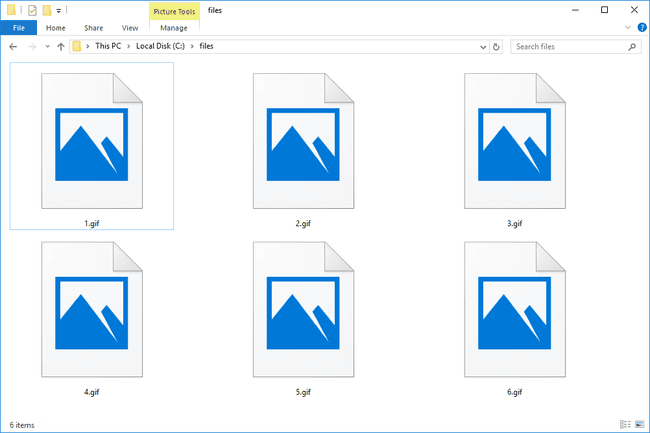
Deoarece fișierele GIF sunt salvate într-un format fără pierderi, calitatea imaginii nu este degradată atunci când sunt utilizate cu compresia GIF.
În timp ce există două moduri de a pronunța „GIF”, spune creatorul Steve Wilhite este de spus cu un G moale ca jif.
Cum să deschideți un fișier GIF
Înainte de a vă uita la programele menționate mai jos, decideți mai întâi ce căutați. Doriți un program care să poată reda GIF-ul ca un vizualizator de videoclipuri sau imagini sau doriți ceva care să vă permită să editați GIF-ul?
Pe aproape toate sistemele de operare, majoritatea browserelor web (Chrome, Firefox, Internet Explorer etc.) deschid GIF-uri online fără nicio problemă - nu aveți nevoie de niciun alt program pe computer. Deschideți GIF-uri locale cu
Cu toate acestea, cu alte aplicații precum Adobe Photoshop, în timp ce software-ul poate deschide tehnic GIF-ul așa cum poate cu alte elemente grafice, nu chiar face afişa GIF-ul așa cum v-ați aștepta. În schimb, deschide fiecare cadru al GIF ca un strat separat în Photoshop. Deși acest lucru este grozav pentru editarea GIF-ului, nu este atât de grozav pentru a-l reda/viziona cu ușurință ca într-un browser web.
Pe lângă un browser web de bază, vizualizatorul grafic implicit din Windows, numit Microsoft Windows Photos, este probabil cel mai simplu mod de a le deschide în acel sistem de operare.
Alte programe pentru Windows care pot deschide fișiere GIF sunt programele Adobe Photoshop Elements și Illustrator, Corel Draw, Corel PaintShop Pro, ACD Systems' Pânză și ACDSee, Laughingbird's Creatorul de logo, PaperPort și OmniPage Ultimate de la Nuance și Roxio Creator NXT Pro.
Dacă utilizați macOS, Apple Preview, Safari și programele Adobe menționate mai sus pot funcționa cu fișiere GIF. Pe Linux, utilizați GIMP, în timp ce dispozitivele iOS și Android (și orice sistem de operare desktop) pot vizualiza fișiere GIF în Google Drive.
Unele dispozitive mobile deschid fișiere GIF în aplicațiile foto implicite respective. Poate depinde de cât de vechi este dispozitivul dvs. sau dacă software-ul este actualizat, dar majoritatea pot descărca și afișa fișiere GIF fără a fi necesar să instalați aplicații suplimentare.
Având în vedere numărul de programe care deschid fișiere GIF și că s-ar putea să aveți cel puțin două instalate chiar acum, există o problemă foarte reală. șansa ca cel care este setat să le deschidă în mod implicit (adică atunci când dați dublu clic sau atingeți de două ori pe unul) să nu fie cel pe care doriți să îl deschideți utilizare. Dacă găsești că este cazul, poți schimba programul GIF implicit.
Cum să convertiți un fișier GIF
Conversia unui fișier GIF într-un alt format de fișier este mai ușoară dacă utilizați un fișier online convertor de fișiere. În acest fel, nu trebuie să descărcați un program doar pentru a converti câteva GIF-uri.
FileZigZag este un site minunat care convertește GIF-ul în formate de imagine precum JPG, PNG, TGA, TIFF, și BMP, dar și la formate de fișiere video precum MP4, MOV, AVI, și 3GP. Zamzar este similar.
Vizualizatoarele GIF menționate mai sus ar putea fi alte opțiuni pentru salvarea fișierului GIF într-un nou format. Cele mai multe dintre aceste programe sunt editori de imagini, așa că sunt șanse să le puteți folosi pentru a edita GIF-ul, precum și pentru a-l salva într-un format de fișier video sau imagine.
Cum să creați GIF-uri și să descărcați GIF-uri gratuite
Pentru a-ți crea propriul GIF dintr-un videoclip, folosește instrumente online gratuite de creare GIF. Imgur, de exemplu, creează GIF-uri din videoclipuri online, permițându-vă să alegeți ce secțiune a videoclipului ar trebui să fie GIF. Vă permite chiar să suprapuneți text.
Pe lângă Imgur, GIPHY este unul dintre cele mai bune locuri pentru a găsi GIF-uri populare și noi pe care apoi le puteți descărca sau partaja cu ușurință pe alte site-uri web. Poti partajați GIF-ul pe Facebook, Twitter, Reddit și alte câteva locuri, plus descărcați-l pentru dvs. GIPHY publică, de asemenea, un link către versiunea HTML5 a fiecărui GIF-uri.
The Aplicație de automatizare a fluxului de lucru disponibil pe iPhone și iPad este o altă modalitate ușoară de a crea GIF-uri din propriile fotografii și videoclipuri.
Mai multe informații despre fișierele GIF
Părți ale unui fișier GIF pot fi transparente pentru a dezvălui fundalul din spatele imaginii.
Deoarece fișierele GIF sunt de obicei limitate în numărul de culori pe care le pot afișa (doar 256), alte formate grafice, cum ar fi JPG, care poate stoca multe milioane de culori, funcționează cel mai bine pentru imagini complete precum cele create cu un digital aparat foto. Prin urmare, fișierele GIF sunt folosite pe site-uri web atunci când nu este nevoie să existe o gamă masivă de culori, cum ar fi pentru butoane sau bannere.
Fișierele GIF pot stoca de fapt mai mult de 256 de culori, dar implică un proces care are ca rezultat faptul că fișierul este mult dimensiune mai mare decât trebuie să fie - ceva ce poate fi realizat prin JPG fără a afecta dimensiunea la fel de mult.
Câteva istorie în formatul GIF
Formatul GIF original a fost numit GIF 87a și a fost publicat de CompuServe în 1987. Câțiva ani mai târziu, compania a actualizat formatul și l-a numit GIF 98a. A fost a doua iterație care a inclus suport pentru fundaluri transparente și stocarea metadatelor.
În timp ce ambele versiuni ale formatului GIF permit animații, a fost 98a care a inclus suport pentru animație întârziată.
FAQ
-
Cum faci un GIF în Photoshop?
La faceți un GIF în Photoshop, Selectați Fişier > Import > Cadre video în straturi și deschideți videoclipul pe care doriți să îl transformați într-un GIF. Selectați o parte din ea folosind Numai intervalul selectat, apoi du-te la Fereastră > Cronologie pentru a o previzualiza sau a face editări.
-
Cum editezi un GIF?
Folosind instrumentul online gratuit EZGIF.com, deschideți GIF-ul pe care doriți să îl modificați în GIF Maker. Apoi puteți rearanja ordinea imaginilor, puteți sări peste imaginile pe care nu doriți să le includeți, să redimensionați GIF-ul și multe altele. Verifică Ghidul Lifewire pentru editarea unui GIF fără Photoshop pentru informatii mai detaliate.
-
Cum postezi un GIF pe Facebook?
Începeți o nouă postare pe Facebook, apoi navigați la Adaugă la postarea ta secțiunea și selectați Mai mult pictograma (trei puncte orizontale) > GIF. Alegeți din una dintre ofertele recomandate sau utilizați bara de căutare pentru a găsi un anumit GIF pe care să îl adăugați la noua dvs. postare.
-
Cum faci un GIF dintr-un videoclip YouTube?
Copiați linkul către videoclipul YouTube pe care doriți să-l utilizați, apoi accesați GIFS.com. Lipiți linkul în câmpul obligatoriu și selectați Continua. Odată ce videoclipul este încărcat, puteți folosi glisoarele pentru a alege orele de început și de sfârșit pentru noul GIF, să-l decupați, să adăugați autocolante sau subtitrări sau să adăugați unele efecte speciale, cum ar fi estomparea.
-
Cum pui un GIF în Google Slides?
Selectați Introduce > Imagine. Puteți alege să încărcați fișierul de pe computer sau să căutați pe web un GIF potrivit. Odată ce găsiți GIF-ul pe care doriți să-l utilizați și îl inserați în prezentarea dvs., puteți să îi ajustați dimensiunea și poziția în diapozitiv.
